اخفاء شبكة الواي فاي علي راوتر WE من أهم الطرق التي يجب فعلها وذلك للحفاظ على استهلاك باقة النت المنزلي الخاص بك.
وفي هذا المقال سوف نتطرق ونتعرف سويا على طريقة وكيفية اخفاء شبكة واي فاي على جميع أنواع راوتر وي بطريقة بسيطة ، كل ما عليك هو اتباع الخطوات التالية:
- أولا قبل البدء في خطوات اخفاء الواي فاي، قم بتوصيل جهاز الراوتر بالكمبيوتر أو اللاب توب الخاص بك سلكيًا عن طريق كابل الإيثرنت أو لاسلكيًا عن طريق شبكة Wi-Fi الواي فاي كما موضح بالشكل التالي:

- ثانيا قم بفتح أي متصفح مثل جوجل كروم وفي أعلى المتصفح سوف تجد مكانا لكتابة العنوان الخاص بالراوتر قم بكتابة عنوان صفحة الراوتر التالي :
ملاحظة: اذا لم تفتح معك صفحة الراوتر قم بزيارة هذه المقالة : لا استطيع الوصول الي صفحة اعدادات الراوتر
- ثم نقوم بالدخول علي صفحة الراوتر الرئيسية، سوف يطلب منك اسم المستخدم وكلمة المرور وفى الغالب بيكون
User name : admin
Password : admin
للعلم: في بعض أنواع الراوتر بيكون User name : admin حروف (small latter) صغيرة.
والباسورد Password : بيكون موجود على ظهر الراوتر أو أسفل قاعدة الراوتر أو المودم.
محتويات المقال
اخفاء شبكة الواي فاي راوتر Huawei Super Vector DN8245V
لعمل اخفاء لشبكة واي فاي راوتر وي الجديد 2021 ماركة هواوي موديل Super Vector DN8245V اتبع الخطوات التالية كما هو موضح بالصورة:
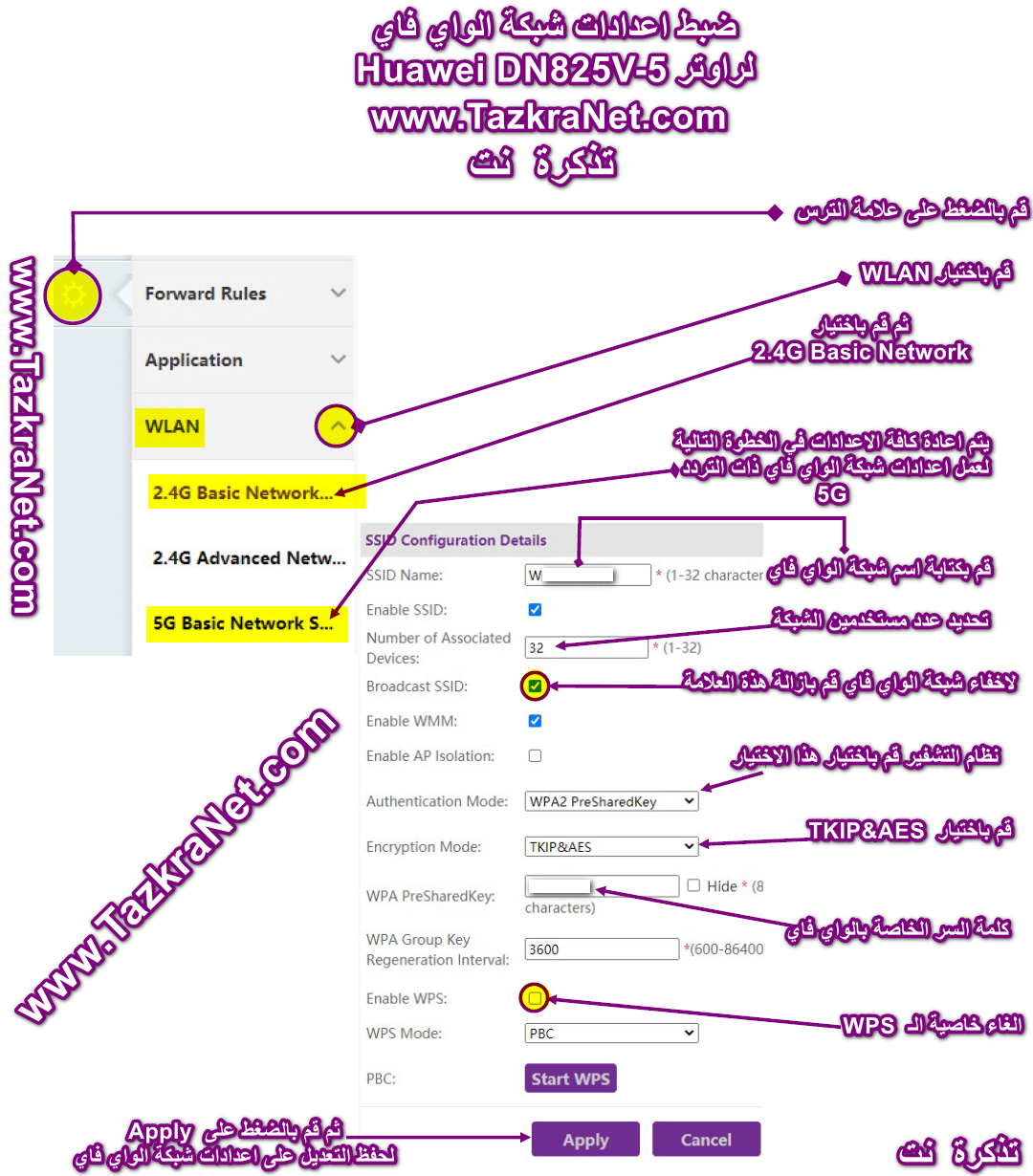
- قم بالضغط على علامة الترس.
- ثم قم باختيار WLAN.
- ثم قم باختيار 2.4G Basic Network.
ملاحظة: يتم ضبط اعدادات شبكة الواي فاي ذات التردد 5GHz نفس اعدادات الخطوة التالية أو نفس اعدادات شبكة الواي فاي 2.4GHz. - لعمل اخفاء لشبكة الواي فاي قم بإزالة علامة صح من امام هذا الاختيار :Broadcast
- ثم قم بالضغط على Apply لحفظ التعديل على اعدادات شبكة الواي فاي للراوتر.
قد يهمك أيضا الاطلاع على الدليل الكامل لهذا الراوتر: كيفية تغيير باسورد واي فاي راوتر وي الجديد اصدار Huawei DN 8245V – 56 و شرح ضبط اعدادات راوتر we اصدار huawei dn8245v-56.
اخفاء الواي فاي على راوتر TP-Link VN020-F3
اليك كيفية اخفاء شبكة واي فاي راوتر TP-Link VN020-F3 قم باتباع المسار التالي :

- قم بالضغط علي Basic > ثم اضغط على Wireless
- Hide SSID : قم بوضع علامة صح امامها لعمل اخفاء شبكة واي فاي.
- ثم قم بالضغط على save لحفظ البيانات التي تم تغييرها.
قد يهمك أيضا الاطلاع على الدليل الكامل لهذا الراوتر: شرح ضبط اعدادات راوتر TP-Link VDSL اصدار VN020-F3 على خدمة WE
اخفاء الواي فاي على راوتر HG630 v2- DG8045 – HG633
لعمل اخفاء شبكة واي فاي راوتر وي ماركة هواوي اصدار hg630 v2 – dg8045 – hg633 VDSL اتبع الخطوات التالية كما هو موضح بالصورة:

- أولا قم بالدخول علي المسار التالي Home Network.
- ثم قم بالضغط على WLAN Settings.
- ثم قم بالضغط على WLAN Encryption.
- ثم قم بوضع علامة صح أمام مربع Hide Broadcast.
- ثم قم بالضغط على save لحفظ الاعدادات.
الان قمنا بعمل اخفاء شبكة الواي فاي HG630 V2 home gateway و dg8045 و hg633 بنجاح.
قد يهمك أيضا الاطلاع على الدليل الكامل لهذا الراوتر: ضبط اعدادات راوتر HG630 V2 الدليل الكامل عن الراوتر و شرح ضبط اعدادات راوتر we اصدار DG8045.
اخفاء الواي فاي على راوتر ZXHN H168N و ZXHN H188A
اليك كيفية اخفاء شبكة الواي فاي على راوتر ZXHN H168N و ZXHN H188A كما هو موضح بالصورة التالية:
- قم بالضغط على Local Network.
- ثم قم بالضغط على WLAN.
- ثم قم بالضغط على WLAN SSID Settings.
- قم باختيار نوع شبكة الواي فاي سواء WLAN SSID-1 أو شبكة 2.4 جيجا هرتز ونفس الاجراء بالنسبة لشبكة 5 جيجا هرتز بالنسبة لراوتر H188A.
- ثم من أمام SSID Hide قم بالتأشير على اختيار Yes لتفعيل اخفاء شبكة الواي فاي.
- ثم قم بالضغط على Apply لحفظ البيانات.
قد يهمك أيضا الاطلاع على الدليل الكامل لهذا الراوتر: شرح عمل اعدادات راوتر WE ZXHN H168N V3-1 و شرح ضبط اعدادات راوتر we اصدار ZTE ZXHN H188A.
اخفاء الواي فاي على راوتر تي اي داتا HG532N
اليك كيفية اخفاء شبكة الواي فاي على راوتر ر HG532Nكما هو موضح بالصورة التالية:

- قم بالضغط على Basic.
- ثم قم بالضغط على WLAN.
- لعمل اخفاء لشبكة الواي فاي قم بوضع علامة صح امام مربع Hide Broadcast.
- ثم قم بالضغط على Submit.
قد يهمك أيضا الاطلاع على الدليل الكامل لهذا الراوتر: شرح عمل اعدادات راوتر HG532N بالكامل
اخفاء الواي فاي على راوتر ZXHN H108N
اليك كيفية اخفاء شبكة الواي فاي على راوتر ZTE ZXHN H108N كما هو موضح بالصورة التالية:

- قم بالضغط على Network
- ثم قم بالضغط على WLAN
- ثم قم بالضغط على SSID Settings
- ثم قم بوضع علامة صح على Hide SSID لعمل اخفاء لشبكة الواى فاى على الراوتر
- ثم قم بالضغط على Submit لحفظ البيانات.
صورة أخرى لنفس الإصدار من الراوتر

قد يهمك أيضا الاطلاع على الدليل الكامل لهذا الراوتر: شرح اعدادات راوتر ZTE ZXHN H108N لشركة WE و TEDATA
وبهذا نكون قد قمنا بعمل شرح لطريقة وكيفية اخفاء شبكة واي فاي لجميع أنواع راوتر وي.
قد يهمك أيضا :
- شرح تطبيق My We الجديد بالكامل اصدار 2022
- كيفية معرفة استهلاك باقة النت we وعدد الجيجات المتبقية بطريقتان
- أفضل 10 تطبيقات لمعرفة عدد الاجهزة المتصلة بالراوتر للاندرويد
- شرح تحديد سرعة الانترنت من الراوتر
نأمل أن تجد هذه المقالة مفيدة لك في معرفة كيفية اخفاء شبكة الواي فاي على جميع أنواع راوتر WE ، شاركنا رأيك في التعليقات.











بصراحة مجهود جبار وشكرا بجد ليكم